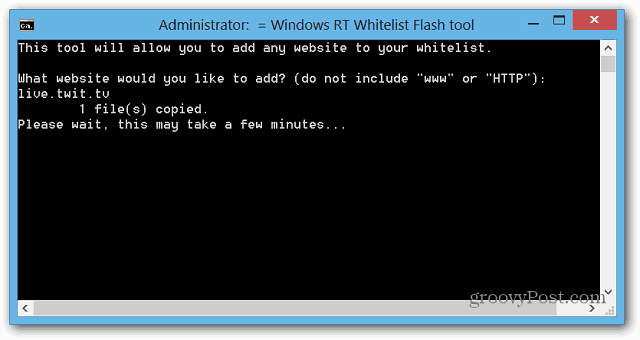Tee Adobe Flash Work Microsoftin pinnalle Windows RT: n avulla
Mobile Pinta Microsoft Windows Rt / / March 18, 2020
Microsoftin Surface RT -tabletti ja muut Windows RT: tä käyttävät laitteet sallivat Flashin toimia vain sellaisilla sivustoilla, jotka Microsoft on hyväksynyt sen sallittujen luetteloissa. Näin lisäät sivustoja luetteloon.
Microsoftin Surface RT -tabletti ja muut Windows RT: tä käyttävät laitteet sallivat Flashin toimia vain sellaisilla sivustoilla, jotka Microsoft on hyväksynyt sen sallittujen luetteloissa. Näin saadaan aikaan kaikki sivustot, jotka vaativat Flashin toimivuuden.
Vaikka HTML 5 ottaa Flashin tehtävät vastaan verkossa, siellä on edelleen paljon sivustoja, jotka käyttävät sitä. Jos siirryt sivustoon, joka vaatii Adobe Flashia, eikä sitä ole hyväksytty Microsoftin sallittujen luetteloissa, näet tämän kaltaisen näytön.
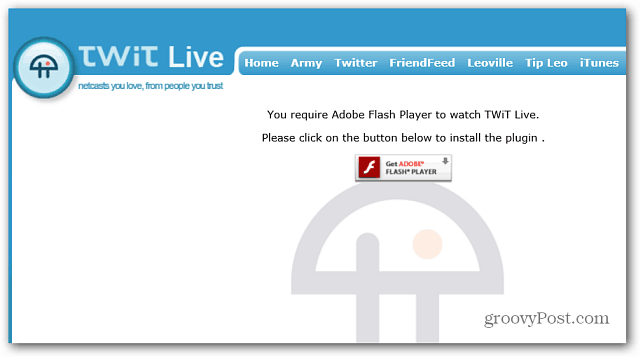
Älä edes vaivaudu napauttamalla kuvaketta asentaaksesi sitä. Se ei toimi ja saat vain seuraavan viestin. Tämä koskee sekä työpöytä- että metroversiota IE: stä.
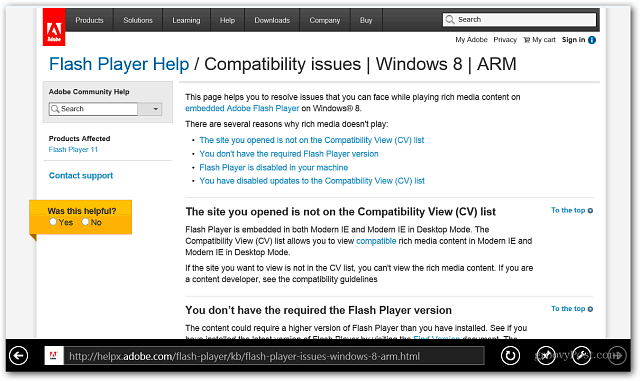
Lisää Flash-sivustot Work on Surface RT käsin
Tämä menetelmä, selittänyt Marvin_S julkaisussa XDA-foorumi
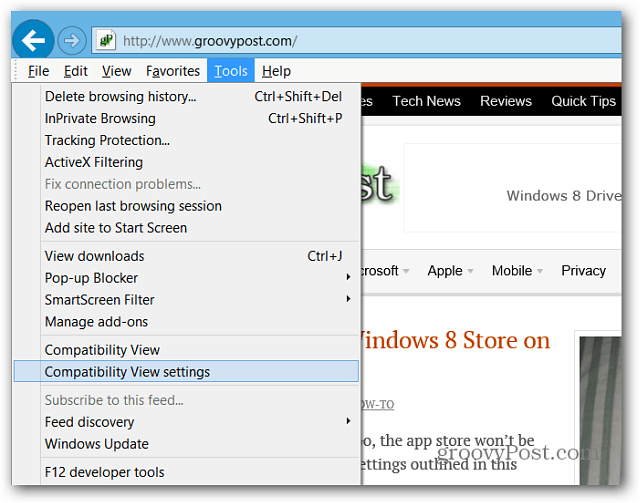
Kun Yhteensopivuusnäkymän asetusikkuna avautuu, poista valinta "Lataa päivitetyt yhteensopivuustiedot Microsoftista" -ruudusta ja napsauta Sulje.
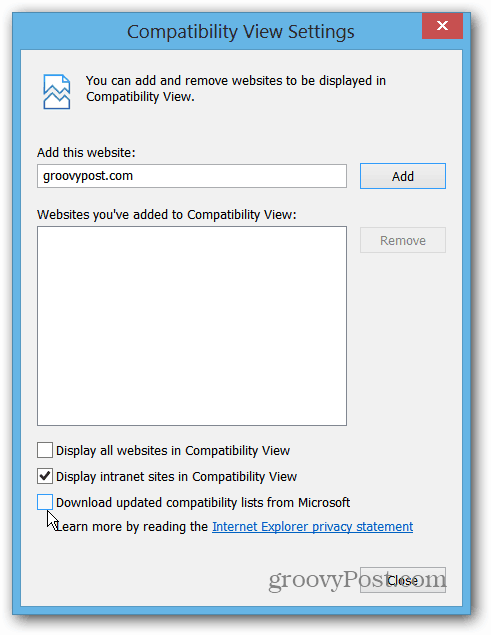
Käytä nyt pikanäppäinWinKey + R ja kirjoita tai liitä seuraavaan hakemistoon ja napsauta OK.
C: \ Käyttäjät \ [USER_NAME] \ AppData \ Local \ Microsoft \ Internet Explorer \ IECompatData
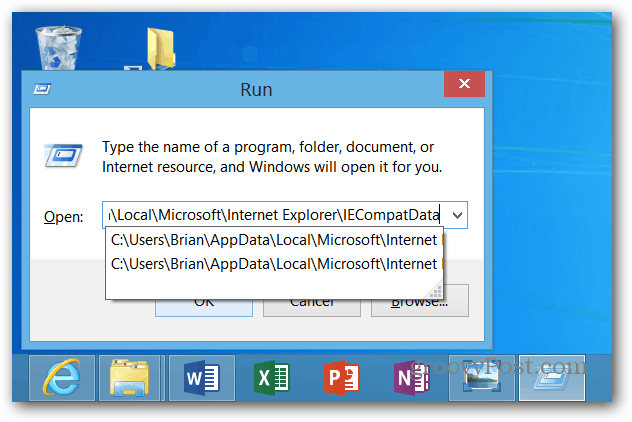
Siellä pitäisi olla yksi tiedosto nimeltä iecompatdata.exe. Napsauta sitä hiiren kakkospainikkeella ja valitse Avaa> Muistiolla.
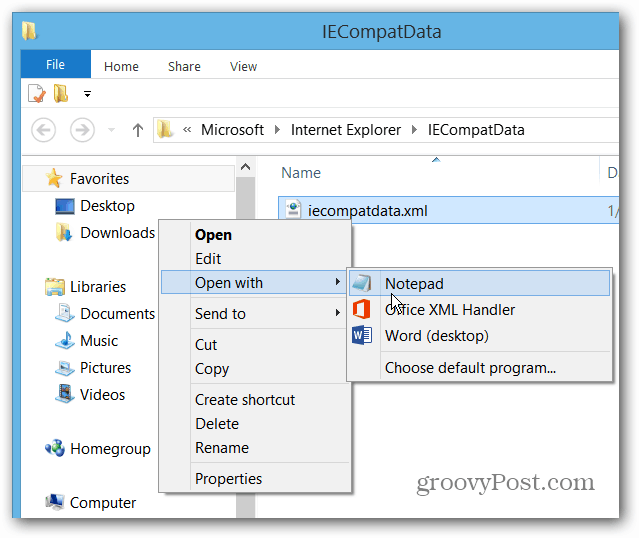
Tiedostossa suosittelen lyömistä Ctrl + F avata Etsi-valintaikkuna ja tyyppi:salama löytää
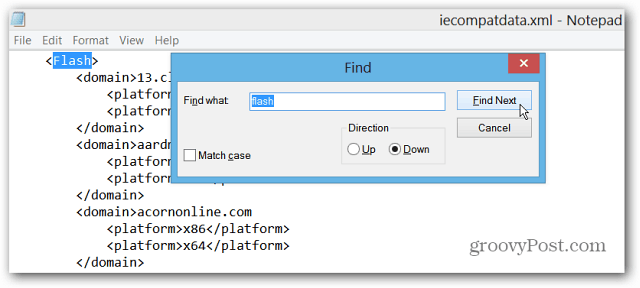
Vieritä sitten hiukan alas ja kirjoita verkkotunnus, jonka haluat lisätä Valkoiseen luetteloon, kirjoittamalla sen väliin
Tässä esimerkissä haluan, että TWiT-suoravirta toimii. Joten lisäin:
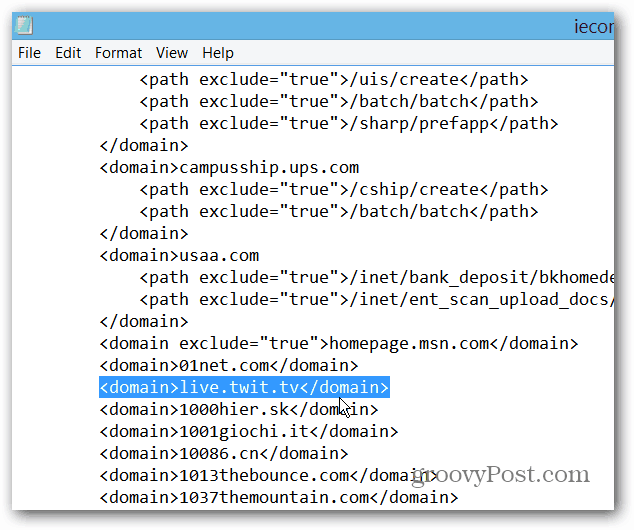
Kun olet lisännyt verkkotunnuksen, muista tallentaa se napsauttamalla Ctrl + S tai menossa Tiedosto> Tallenna.
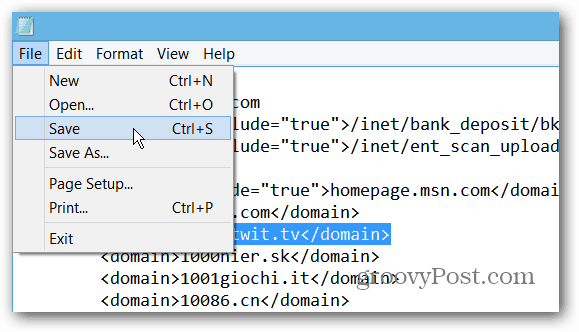
Siirry nyt aloitusnäyttöön ja avaa metro / moderni versio IE 10: stä. Sitten lyö WinKey + I avata Internet Explorer -asetukset. Valitse Internet-asetukset.
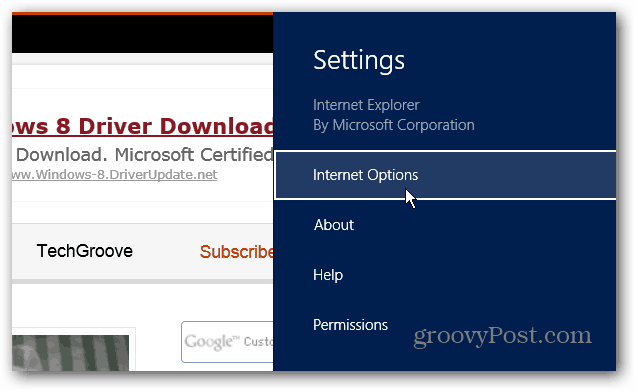
Napsauta nyt Poista-painiketta, jos haluat poistaa selaushistorian.
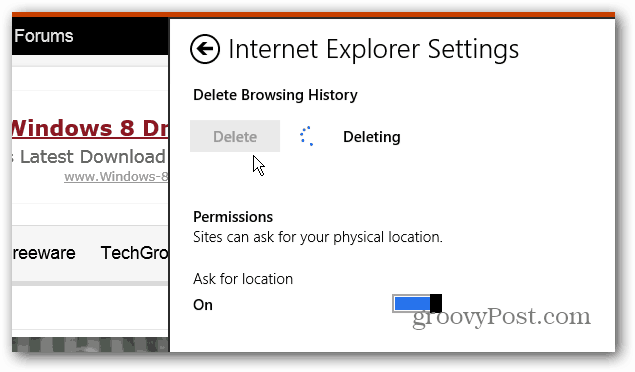
Kun se on poistettu, siirry luetteloon lisäämällesi verkkosivulle, ja sen pitäisi näyttää normaalin tapaan.
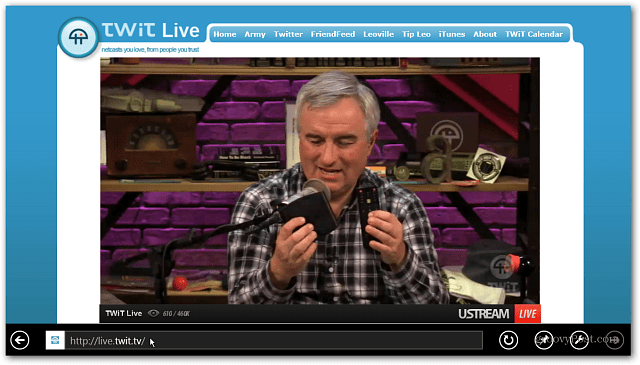
Muutamia asioita tästä hakkeroinnista. Kun poistat yhteensopivuusluettelon päivitykset käytöstä (prosessin ensimmäisessä osassa), et menetä tulevia Microsoftin sallittujen luetteloiden päivityksiä. Tulevat päivitykset riippuen saatat tosiasiallisesti haluta ne. Verkkotunnuksia ei ole vain lisätty luetteloon, vaan myös päivityksiä, joiden avulla IE 10 voi näyttää ne parhaalla mahdollisella tasolla.
Joten kannattaa ehkä pitää vain haluamiesi sivustojen luettelo erillisessä tiedostossa, johon voit kopioida ja liittää. Ota sitten yhteensopivuusluettelon päivitykset ajoittain käyttöön ja katso mitä tapahtuu. Jos päivitykset eivät näytä tarjoavan sinulle paljon, voit lisätä luettelosi takaisin ja poistaa yhteensopivuusluettelon päivitykset uudelleen.
Se on vähän vaivaa, mutta toimii. On olemassa tapa hakkeroida myös rekisteriä, mutta tämä on turvallisempi reitti, jos et ole ja kokenut käyttäjä.
Päivitys: Windows RT Whitelist Flash -työkalu
XDA-foorumin jäsen TheDroidKid on kehittynyt Valkoinen luettelo Flash-työkalu V1.5 jonka avulla voit helposti suorittaa toiminnot suorittamalla komentosarjan.
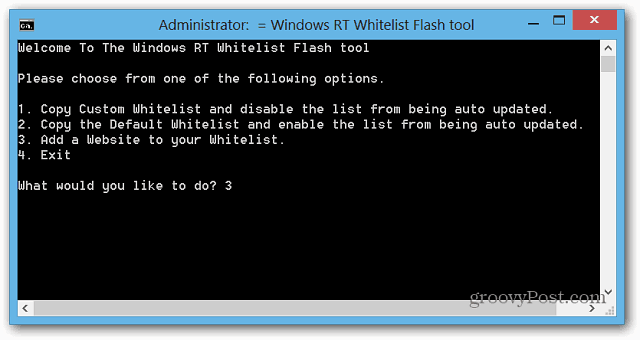
Saatat huomata, että tämä on helpompi vaihtoehto, mutta tällä hetkellä sivuston lisääminen sallittujen luetteloon kestää jopa kaksi minuuttia. Nopeampaa on vain lisätä itse verkkotunnuksia, mutta työkalusarja, jota parannetaan versiossa 2.0 kehittäjän mukaan.